1. Auswahl und Einsatz Konkreter Visualisierungstechniken für Bessere Präsentationen
a) Schritt-für-Schritt-Anleitung zur Implementierung von Diagrammen, die komplexe Daten klar darstellen
Um komplexe Datensätze verständlich zu visualisieren, empfiehlt es sich, systematisch vorzugehen. Beginnen Sie mit der Auswahl des passenden Diagrammtyps, basierend auf der Datenart und Zielsetzung. Für Zeitreihendaten eignet sich beispielsweise ein Liniendiagramm, während für Anteilsvergleiche eher ein Kreis- oder Balkendiagramm geeignet ist.
Schritte zur Erstellung eines klaren, aussagekräftigen Diagramms:
- Datenvorbereitung: Prüfen Sie auf Konsistenz, entfernen Sie Ausreißer oder irrelevante Werte.
- Achsenbeschriftung: Beschriften Sie Achsen präzise, verwenden Sie verständliche Einheiten.
- Skalierung: Wählen Sie eine geeignete Skala, um Verzerrungen zu vermeiden.
- Farbgestaltung: Nutzen Sie kontrastreiche Farben, um unterschiedliche Kategorien deutlich zu differenzieren.
- Visualisierung überprüfen: Testen Sie das Diagramm auf eine Testgruppe, um Verständlichkeit sicherzustellen.
Ein praktisches Beispiel: Bei der Darstellung von Umsatzzahlen verschiedener Bundesländer in Deutschland empfiehlt sich ein gruppiertes Balkendiagramm mit unterschiedlichen Farben für jedes Bundesland. Das gewährleistet eine schnelle Vergleichbarkeit.
b) Praktische Beispiele für die Nutzung von Infografiken zur Veranschaulichung von Zusammenhängen
Infografiken sind effektive Werkzeuge, um komplexe Zusammenhänge visuell zu erklären. Beispielhaft könnten Sie eine Infografik erstellen, die den Weg eines Produkts vom Rohstoff bis zum Kunden darstellt. Nutzen Sie hierfür ikonografische Elemente, Pfeile und kurze Texte, um den Ablauf intuitiv verständlich zu machen.
Wichtig ist, die Informationsdichte zu kontrollieren: Überladen Sie die Infografik nicht, sondern fokussieren Sie auf die wichtigsten Stationen. Farbige Akzente helfen, die einzelnen Schritte visuell voneinander abzugrenzen.
c) Tipps zur Anpassung der Visualisierung an unterschiedliche Zielgruppen und Präsentationskontexte
Bei der Zielgruppenorientierung ist es entscheidend, die Komplexität der Visualisierungen anzupassen. Für Fachpublikum können detaillierte Diagramme mit technischen Daten sinnvoll sein, während für Laien einfache Grafiken mit klaren Farben und wenig Text vorzuziehen sind.
Beispiel: Bei einer Präsentation vor einem Investorenkreis sollten Finanzkennzahlen in übersichtlichen, farblich hervorgehobenen Diagrammen dargestellt werden, um die Aufmerksamkeit auf Schlüsselinformationen zu lenken. Für eine interne Schulung kann hingegen eine detaillierte Prozessvisualisierung mit zusätzlichen Erläuterungen sinnvoll sein.
2. Gestaltung Effektiver Visualisierungs-Layouts und -Designs
a) Wie man Farbkontraste gezielt nutzt, um Aufmerksamkeit zu lenken und Informationen hervorzuheben
Farbkontraste sind essenziell, um visuelle Hierarchien zu schaffen. Verwenden Sie für wichtige Elemente, etwa Kernaussagen oder kritische Daten, auffällige Farben wie Rot oder Orange. Hintergrundfarben sollten neutral bleiben, um die Lesbarkeit nicht zu beeinträchtigen.
Praktischer Tipp: Nutzen Sie den Farbkreis, um komplementäre Farben zu kombinieren, die sich gegenseitig hervorheben. Bei Präsentationen auf dunklem Hintergrund eignen sich helle Farbtöne mit hohem Kontrast, um Aufmerksamkeit gezielt zu lenken.
b) Die Bedeutung von Konsistenz in Schriftarten, Farben und Elementgrößen – konkrete Umsetzungstipps
Konsistenz schafft professionellen Eindruck und erleichtert die Informationsaufnahme. Legen Sie in Ihrer Präsentation ein einheitliches Farbschema fest, beispielsweise mit maximal drei Hauptfarben, die Sie durchgängig verwenden. Wählen Sie eine bis zwei gut lesbare Schriftarten, etwa eine serifenlose für Überschriften und eine für Fließtext.
Zur Umsetzung: Erstellen Sie in PowerPoint oder Google Slides ein Master-Template, das alle Designelemente standardisiert. So vermeiden Sie inkonsistente Farben oder Schriftgrößen und sparen Zeit bei der Foliengestaltung.
c) Einsatz von Weißraum und Anordnung für eine übersichtliche und ansprechende Präsentationsfolie
Weißraum, auch als negativer Raum bezeichnet, ist entscheidend für eine klare, ruhige Optik. Vermeiden Sie Überfüllung, indem Sie Elemente ausreichend voneinander trennen. Eine gute Faustregel: Zwischen Überschrift, Diagramm und Text sollten mindestens 1,5 Zeilen Abstand bestehen.
Zur Praxis: Nutzen Sie Rasterlinien in PowerPoint, um Inhalte symmetrisch und ausgewogen anzuordnen. Platzieren Sie zentrale Aussagen in der Mitte, während sekundäre Informationen an den Seiten verbleiben, um den Fokus gezielt zu steuern.
3. Technische Umsetzung und Tools für Präzise Visualisierungen
a) Vergleich und Empfehlungen für spezialisierte Visualisierungstools (z.B. Tableau, Power BI, Canva)
| Tool | Vorteile | Einsatzgebiet |
|---|---|---|
| Tableau | Sehr leistungsfähig, große Datenmengen, interaktive Dashboards | Unternehmensanalyse, komplexe Datenvisualisierung |
| Power BI | Nahtlose Integration mit Microsoft-Produkten, benutzerfreundlich | Geschäftsberichte, Dashboards im DACH-Raum |
| Canva | Einfache Bedienung, schöne Vorlagen, kostengünstig | Infografiken, Präsentationsgrafiken für Marketing und Schulungen |
b) Schritt-für-Schritt-Anleitung zur Erstellung interaktiver Diagramme in PowerPoint und Google Slides
Um interaktive Diagramme zu erstellen, gehen Sie wie folgt vor:
- Daten vorbereiten: Exportieren Sie Ihre Daten aus Excel oder einer Datenbank in CSV-Format.
- Diagramm einfügen: In PowerPoint oder Google Slides wählen Sie “Einfügen” > “Diagramm”.
- Daten anpassen: Klicken Sie auf das Diagramm, öffnen Sie den Dateneditor und importieren Sie Ihre Daten.
- Interaktivität hinzufügen: Nutzen Sie Hyperlinks oder Trigger, um bei Klick auf Diagrammelemente weitere Informationen anzuzeigen.
- Testen und Feinjustieren: Überprüfen Sie die Funktionalität auf verschiedenen Endgeräten, um eine reibungslose Nutzererfahrung zu gewährleisten.
Praktisches Beispiel: Für eine Investorenpräsentation in Deutschland könnten Sie ein interaktives Diagramm erstellen, das bei Klick auf einen Bundeslandnamen detaillierte Umsatzzahlen in einem Popup zeigt.
c) Automatisierungstechniken: Datenimport und Aktualisierung in Visualisierungstools
Automatisierung spart Zeit und minimiert Fehler bei regelmäßigen Datenaktualisierungen. Nutzen Sie Schnittstellen wie APIs oder Datenimport-Tools, um Ihre Visualisierungen stets aktuell zu halten. Beispiel: In Power BI können Sie direkt eine Verbindung zu Ihrer Excel- oder SQL-Datenbank herstellen, um Daten automatisch zu aktualisieren, sobald die Quelldatei geändert wird.
Tipp: Für eine nahtlose Automatisierung in der DACH-Region empfiehlt sich die Nutzung deutscher Cloud-Dienste oder lokaler Server, um Datenschutzanforderungen zu erfüllen.
4. Fehlervermeidung bei der Visualisierung: Häufige Fallstricke und ihre Lösungen
a) Welche Visualisierungsarten bei bestimmten Datenarten zu vermeiden sind (z.B. unpassende Diagrammtypen)
Vermeiden Sie beispielsweise das 3D-Diagramm bei quantitativen Daten, da es die Lesbarkeit erschwert und Verzerrungen erzeugt. Ebenso sind gestapelte Säulendiagramme ungeeignet, um exakte Werte zu vergleichen, wenn Unterschiede gering sind.
Stattdessen sollten Sie einfache 2D-Diagramme verwenden und bei Bedarf logarithmische Skalen einsetzen, um große Wertebereiche vergleichbar darzustellen.
b) Wie man Überfrachtung und zu viele Farben vermeidet – praktische Gestaltungstipps
Überfrachtung entsteht, wenn zu viele Elemente, Farben oder Schriftarten auf einer Folie kombiniert werden. Begrenzen Sie die Farbpalette auf maximal drei Hauptfarben und verwenden Sie diese konsequent. Nutzen Sie für Text und Hintergrund neutrale Töne, um Kontrast zu schaffen.
Praktischer Tipp: Erstellen Sie eine Farbpalette in PowerPoint oder Canva, die Sie bei allen Visualisierungen verwenden. Eliminieren Sie unnötige Designelemente, um die Klarheit zu maximieren.
c) Fallbeispiele: Fehleranalyse und Korrekturen bei echten Präsentationen
Ein häufiges Problem: Ein Balkendiagramm mit unskalierten Achsen, was zu einer verzerrten Darstellung führt. Lösung: Achsen immer an die Daten anpassen, Werte korrekt skalieren und Achsenbeschriftungen deutlich machen.
Ein weiteres Beispiel: Verwendung von grellen Farben bei mehreren Diagrammen auf einer Folie, die den Betrachter überfordern. Lösung: Ein harmonisches Farbschema wählen und Farben nur zur Hervorhebung einsetzen.
5. Data Storytelling: Daten verständlich und überzeugend präsentieren
a) Wie man eine logische Erzählstruktur um die Visualisierung herum aufbaut
Beginnen Sie mit einer klaren Fragestellung oder These, die Sie im Verlauf Ihrer Präsentation beantworten. Gliedern Sie Ihre Daten in logische Kapitel, die Schritt für Schritt zur Lösung führen. Nutzen Sie Übergänge, um den roten Faden zu sichern, beispielsweise durch Formulierungen wie „Um das zu verdeutlichen…“ oder „Dazu ein Beispiel…“.
Tipp: Erstellen Sie vorab ein Storyboard, in dem Sie die Reihenfolge der Visualisierungen und Kernbotschaften festlegen. So sichern Sie eine stringente Argumentation.